- Windows- ის განახლების შეცდომები ზოგჯერ შეიძლება მოხდეს ოპერაციული სისტემის განახლების დაწყებამდე, მის განმავლობაში ან შემდეგ.
- ქვემოთ მოცემულ სტატიაში გაჩვენებთ თუ რა შეგიძლიათ გააკეთოთ Windows Update– ის შეცდომის გამოსწორების მიზნით 0x8007043c.
- მსგავსი სტატიების შესახებ მეტი სტატიისთვის ეწვიეთ ჩვენს გვერდს Windows განახლების შეცდომების ცენტრი.
- თუ დამატებითი დახმარება გჭირდებათ, ასევე შეგიძლიათ ეწვიოთ ჩვენს გვერდს Windows 10 შეცდომების გვერდი.

ეს პროგრამა თქვენს დრაივერებს განაგრძობს მუშაობას და ამით გიცავთ კომპიუტერის ჩვეულებრივი შეცდომებისგან და აპარატურის უკმარისობისგან. შეამოწმეთ თქვენი ყველა მძღოლი ახლა 3 მარტივ ეტაპზე:
- ჩამოტვირთეთ DriverFix (დადასტურებული ჩამოტვირთვის ფაილი).
- დააჭირეთ დაიწყეთ სკანირება იპოვონ ყველა პრობლემატური მძღოლი.
- დააჭირეთ განაახლეთ დრაივერები ახალი ვერსიების მისაღებად და სისტემის გაუმართაობის თავიდან ასაცილებლად.
- DriverFix გადმოწერილია ავტორი 0 მკითხველი ამ თვეში.
0x8007043c შეცდომა წარმოიშობა ზოგიერთი მომხმარებლისთვის, როდესაც ისინი ცდილობენ Windows- ის განახლებების ინსტალაციას. ერთ მაიკროსოფტში
ფორუმის პოსტი, მომხმარებელმა თქვა:Windows 10-ის განახლების ინსტალაციის მცდელობას სამუდამოდ სჭირდება; და შემდეგ 99% დონეზე, მე მივიღე წარუმატებელი შეტყობინება შეცდომის კოდით 0x8007043c.
ამ საკითხის ამდენი დადასტურებული გამოსწორება არ არის. ამასთან, ესენი არიან 0x8007043c შეცდომის ზოგიერთი შესაძლო გამოსწორება, რომელთა გადაღებაც ღირს.
როგორ დავაფიქსირო Windows განახლების შეცდომა 0x8007043c?
1. გახსენით Windows Update პრობლემების მოსაგვარებელი პროგრამა
ვინდოუსის განახლება პრობლემების გადაჭრის პრობლემას შეუძლია გადაჭრას, თუ ოპერაციული სისტემა ცდილობს დააყენოს განახლება, რომელიც არ არის თავსებადი პლატფორმის ვერსიასთან.
- ამ პრობლემის მოსაგვარებლად, გახსენით Windows 10-ის საძიებო ველი, დააჭირეთ ღილაკს აკრიფეთ აქ მოსაძებნად.
- შეყვანის პრობლემის გადასაჭრელად, აკრიფეთ აქ, საძიებო ველში.
- დააწკაპუნეთ პრობლემების მოგვარების პარამეტრების გასახსნელად, როგორც ქვემოთ მოცემულ სურათზე.
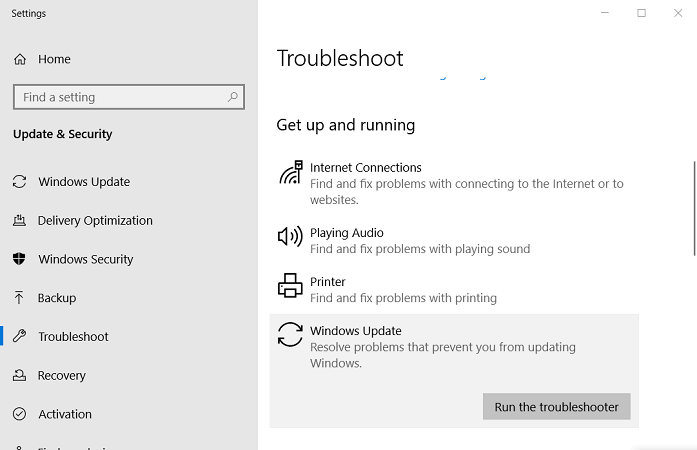
- იქ აირჩიეთ Windows Update და დააჭირეთ ღილაკს გაუშვით პრობლემების გადაჭრა ამის ვარიანტი.
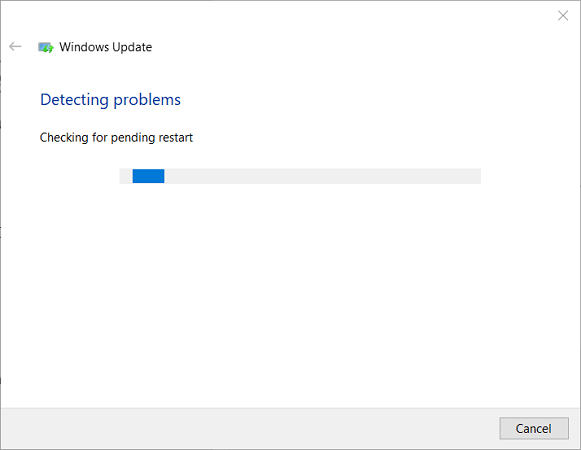
- დააჭირეთ გამოიყენეთ ეს ფიქსი თუ პრობლემების გადაჭრა უზრუნველყოფს გარჩევადობას.
2. გაუშვით ანტივირუსული სკანირება
- ანტივირუსული სკანირება შეიძლება დაეხმაროს შეცდომა 0x8007043c ზოგიერთი მომხმარებლისთვის. ანტივირუსული სკანირების დასაწყებად, დააჭირეთ ღილაკს პარამეტრები ღილაკი Საწყისი მენიუ.
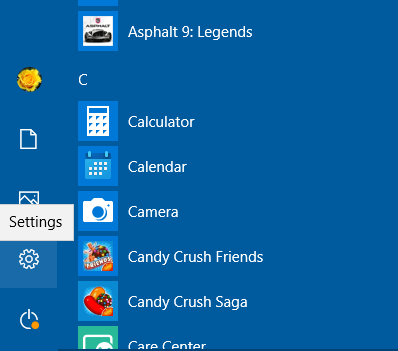
- აირჩიეთ განახლება და უსაფრთხოება, და შემდეგ დააჭირეთ Windows Security პარამეტრების მარცხნივ.
- დააჭირეთ ღილაკს გახსენით Windows Security ღილაკი
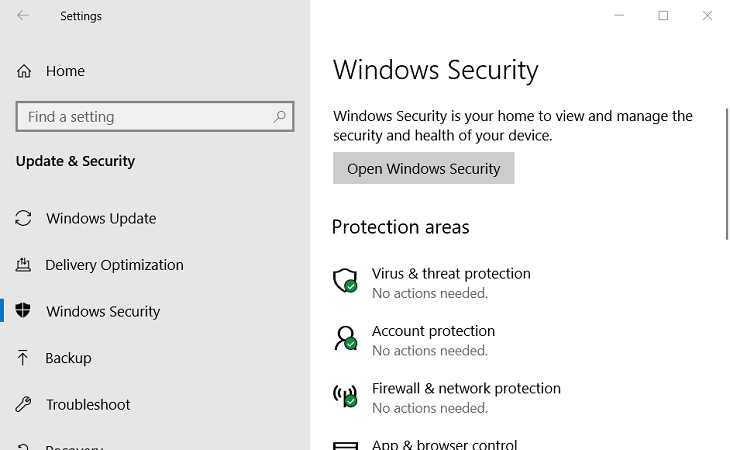
- აირჩიეთ ვირუსის და საფრთხის დაცვა ფანჯრის მარცხენა მხარეს.
- დააჭირეთ ღილაკს სწრაფი სკანირება ღილაკი
- გარდა ამისა, დააჭირეთ ღილაკს სკანირების ვარიანტები და სრული სკანირება ვარიანტი.
- მომხმარებლებს, რომლებსაც აქვთ მესამე მხარის ანტივირუსული პროგრამა, უნდა დაიწყონ სკანირება ამ უტილიტებთან.
გჭირდებათ მყარი ანტივირუსული ინსტრუმენტი? გაეცანით სტატიას საუკეთესო სტატიებისთვის ბაზარზე!
3. სისტემის ფაილების სკანირება
დაზიანებული სისტემის ფაილები შეიძლება იყოს კიდევ ერთი ფაქტორი 0x8007043c შეცდომის უკან, რომელიც წარმოადგენს სისტემის ფაილის შემოწმება შეუძლია შეკეთება.
- SFC სკანირების დასაწყებად, Windows 10-ის საძიებო პროგრამაში შეიყვანეთ საკვანძო სიტყვა cmd.
- მარჯვენა ღილაკით დააჭირეთ ბრძანების სტრიტს საძიებო პროგრამაში და აირჩიეთ Ადმინისტრატორის სახელით გაშვება.
- SFC სკანირების დაწყებამდე, შეიყვანეთ DISM / ონლაინ / გასუფთავება-გამოსახულება / ჯანმრთელობის აღდგენა წელს ბრძანების სტრიქონი.
- შემდეგ დააჭირეთ კლავიშს Enter.
- შემდეგი, შეყვანა sfc / scannow ბრძანების სტრიქონის ფანჯარაში.
- დააჭირეთ ღილაკს Return სკანირების დასაწყებად.

- დააჭირეთ ღილაკს Return სკანირების დასაწყებად.
- დაველოდოთ SFC სკანირებას, რომ ჯადოქრობს. გადატვირთეთ Windows როდესაც დასრულდა.
4. გამორთეთ მესამე მხარის ანტივირუსული პროგრამა
მესამე მხარის ანტივირუსული პროგრამა შეიძლება გიბლოკავდეს თქვენს Windows განახლებებს. ამის გამოსასწორებლად, მარჯვენა ღილაკით დააწკაპუნეთ ანტივირუსულ ხატულაზე თქვენს უჯრაში, რომ გახსნათ მისი კონტექსტური მენიუ.
ამის შემდეგ შეგიძლიათ ჩვეულებრივ აირჩიოთ გამორთვის რაიმე ვარიანტი, რომ გამორთოთ ანტივირუსული პროგრამა. თუ ანტივირუსულ პროგრამას აქვს firewall კომპონენტი, ისევე როგორც პირდაპირ ქვემოთ ნაჩვენებია, გამორთეთ ისიც.
შეეცადეთ განაახლოთ Windows ანტივირუსული პროგრამით. ზოგიერთ მომხმარებელს შესაძლოა დასჭირდეს ანტივირუსული პროგრამის მთლიანად დეინსტალაცია, რათა შეაჩერონ Windows განახლებების დაბლოკვა.
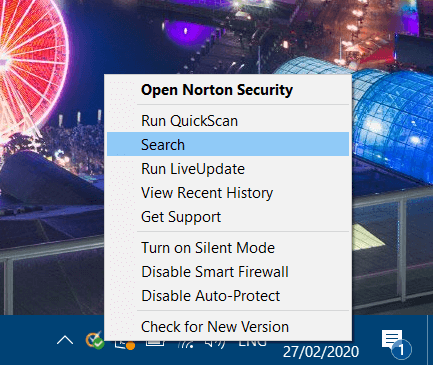
ზემოთ მოცემული რეზოლუციები Windows Update– ის შეცდომის x8007043c– ის სავარაუდო გამოსწორებას შორისაა. ამასთან, მათ შესაძლოა პრობლემა ვერ მოაგვარონ ყველა მომხმარებლისთვის. ზოგიერთ მომხმარებელს შეიძლება დასჭირდეს Windows- ის განახლება სარემონტო ინსტალაციით ან გადააყენეთ ეს პერსონალური კომპიუტერი x8007043c შეცდომის გამოსასწორებლად.
თუ თქვენ იცით ამ საკითხის გადასაჭრელად რაიმე სხვა მეთოდი, რომელიც შეიძლება გამოგვრჩეს, შეგვატყობინეთ ქვემოთ კომენტარების განყოფილებაში შეტყობინებით.
ხშირად დასმული შეკითხვები
Windows განახლების შეცდომები შეიძლება გამოწვეული იყოს ცუდად დაინსტალირებული დრაივერებით ან არასწორი ოპერაციული პარამეტრებით.
IWndows განახლების შეცდომების მოგვარების უსწრაფესი გზაა Windows Update Troubleshooter
ეს დამოკიდებულია იმაზე, თუ როგორ ვლინდება ეს, მაგრამ Windows Update– ის შეცდომებმა შეიძლება გამოიწვიოს თუნდაც სისტემის ფატალური ავარია.


